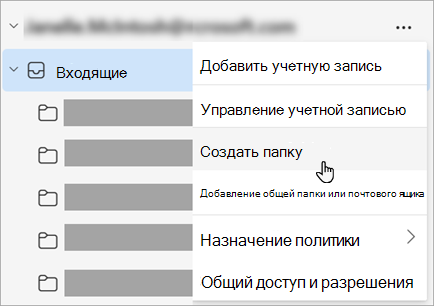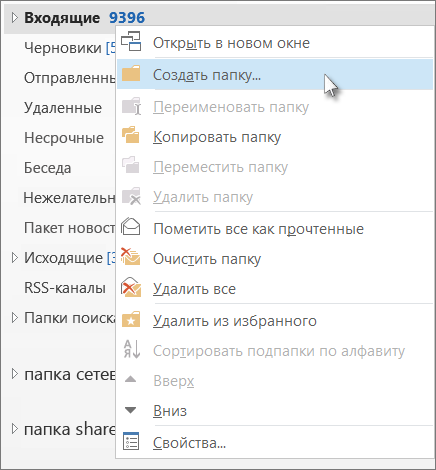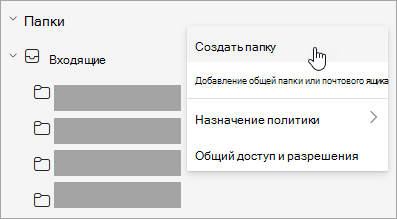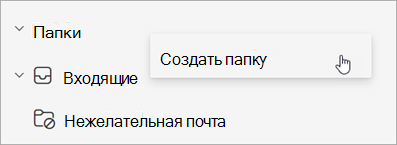Создание папки или вложенной папки в Outlook
Применяется к
Папки в приложении Outlook предназначены для упорядочения сообщений электронной почты, календарей, контактов и задач.
Выберите вариант вкладки ниже для используемой вами версии Outlook. Какая у меня версия Outlook?
Примечание: Если действия на этой вкладкеНовый Outlook не работают, возможно, вы еще не используете новый Outlook для Windows. Выберите Классический Outlook и выполните эти действия.
Создание папки верхнего уровня в новом Outlook
-
В области папок слева щелкните правой кнопкой мыши свой адрес электронной почты или наведите указатель мыши на него и выберите Дополнительные параметры > Создать папку.
-
Введите имя новой папки, а затем нажмите клавишу ВВОД.
Создание вложенной папки в outlook
-
Выберите папку, в которой нужно создать вложенную папку.
-
Щелкните папку правой кнопкой мыши или наведите на нее указатель мыши и выберите Дополнительные параметры > Создать вложенную папку.
-
Введите имя новой папки, а затем нажмите клавишу ВВОД.
Чтобы добавить папку в область папок, сделайте следующее.
-
В левой области почты, контактов, задач или календаря щелкните правой кнопкой мыши место, где нужно добавить папку, а затем выберите команду Создать папку.
Примечание: В представлении Календарь вместо команды Создать папку отображается команда Создать календарь.
-
В поле Имя введите имя папки и нажмите клавишу ВВОД.
Примечание: Outlook в Интернете — это веб-версия Outlook для бизнес-пользователей с рабочей или учебной учетной записью.
Создание папки верхнего уровня в Outlook в Интернете
-
В области папок слева щелкните правой кнопкой мыши папку Папки или наведите указатель мыши на нее и выберите Дополнительные параметры > Создать папку.
-
Введите имя новой папки, а затем нажмите клавишу ВВОД.
Создание вложенной папки в Outlook в Интернете
-
Выберите папку, в которой нужно создать вложенную папку.
-
Щелкните папку правой кнопкой мыши или наведите на нее указатель мыши и выберите Дополнительные параметры > Создать вложенную папку.
-
Введите имя новой папки, а затем нажмите клавишу ВВОД.
Примечание: Outlook.com — это веб-версия Outlook для пользователей, которые входят в систему с помощью личной учетной записи Майкрософт, например учетной записи Outlook.com или Hotmail.com.
Создание папки верхнего уровня в Outlook.com
-
В области папок щелкните правой кнопкой мыши папку Папки и выберите Создать папку.
-
Введите имя новой папки, а затем нажмите клавишу ВВОД.
Создание вложенной папки в Outlook.com
-
Выберите папку, в которой нужно создать вложенную папку.
-
Щелкните папку правой кнопкой мыши и выберите Создать новую вложенную папку.
-
Введите имя новой папки, а затем нажмите клавишу ВВОД.